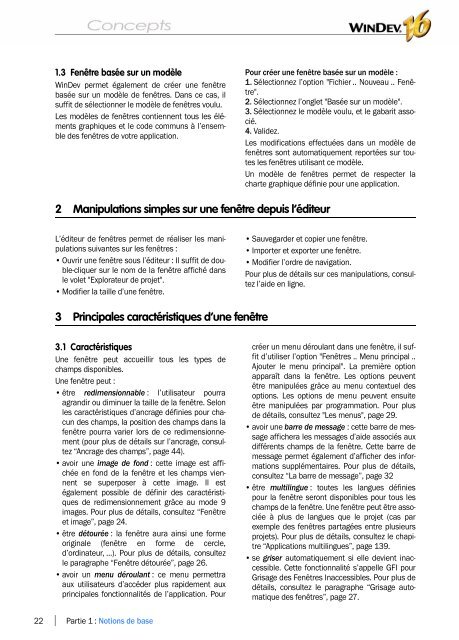Concepts de WINDEV - Source : www.pcsoft-windev-webdev.com
Concepts de WINDEV - Source : www.pcsoft-windev-webdev.com
Concepts de WINDEV - Source : www.pcsoft-windev-webdev.com
- No tags were found...
Create successful ePaper yourself
Turn your PDF publications into a flip-book with our unique Google optimized e-Paper software.
1.3 Fenêtre basée sur un modèleWinDev permet également <strong>de</strong> créer une fenêtrebasée sur un modèle <strong>de</strong> fenêtres. Dans ce cas, ilsuffit <strong>de</strong> sélectionner le modèle <strong>de</strong> fenêtres voulu.Les modèles <strong>de</strong> fenêtres contiennent tous les élémentsgraphiques et le co<strong>de</strong> <strong>com</strong>muns à l’ensemble<strong>de</strong>s fenêtres <strong>de</strong> votre application.Pour créer une fenêtre basée sur un modèle :1. Sélectionnez l’option "Fichier .. Nouveau .. Fenêtre".2. Sélectionnez l’onglet "Basée sur un modèle".3. Sélectionnez le modèle voulu, et le gabarit associé.4. Vali<strong>de</strong>z.Les modifications effectuées dans un modèle <strong>de</strong>fenêtres sont automatiquement reportées sur toutesles fenêtres utilisant ce modèle.Un modèle <strong>de</strong> fenêtres permet <strong>de</strong> respecter lacharte graphique définie pour une application.2 Manipulations simples sur une fenêtre <strong>de</strong>puis l’éditeurL’éditeur <strong>de</strong> fenêtres permet <strong>de</strong> réaliser les manipulationssuivantes sur les fenêtres :• Ouvrir une fenêtre sous l’éditeur : Il suffit <strong>de</strong> double-cliquersur le nom <strong>de</strong> la fenêtre affiché dansle volet "Explorateur <strong>de</strong> projet".• Modifier la taille d’une fenêtre.• Sauvegar<strong>de</strong>r et copier une fenêtre.• Importer et exporter une fenêtre.• Modifier l’ordre <strong>de</strong> navigation.Pour plus <strong>de</strong> détails sur ces manipulations, consultezl’ai<strong>de</strong> en ligne.3 Principales caractéristiques d’une fenêtre3.1 CaractéristiquesUne fenêtre peut accueillir tous les types <strong>de</strong>champs disponibles.Une fenêtre peut :•être redimensionnable : l’utilisateur pourraagrandir ou diminuer la taille <strong>de</strong> la fenêtre. Selonles caractéristiques d’ancrage définies pour chacun<strong>de</strong>s champs, la position <strong>de</strong>s champs dans lafenêtre pourra varier lors <strong>de</strong> ce redimensionnement(pour plus <strong>de</strong> détails sur l’ancrage, consultez“Ancrage <strong>de</strong>s champs”, page 44).•avoir une image <strong>de</strong> fond : cette image est affichéeen fond <strong>de</strong> la fenêtre et les champs viennentse superposer à cette image. Il estégalement possible <strong>de</strong> définir <strong>de</strong>s caractéristiques<strong>de</strong> redimensionnement grâce au mo<strong>de</strong> 9images. Pour plus <strong>de</strong> détails, consultez “Fenêtreet image”, page 24.•être détourée : la fenêtre aura ainsi une formeoriginale (fenêtre en forme <strong>de</strong> cercle,d’ordinateur,...). Pour plus <strong>de</strong> détails, consultezle paragraphe “Fenêtre détourée”, page 26.•avoir un menu déroulant : ce menu permettraaux utilisateurs d’accé<strong>de</strong>r plus rapi<strong>de</strong>ment auxprincipales fonctionnalités <strong>de</strong> l’application. Pourcréer un menu déroulant dans une fenêtre, il suffitd’utiliser l’option "Fenêtres .. Menu principal ..Ajouter le menu principal". La première optionapparaît dans la fenêtre. Les options peuventêtre manipulées grâce au menu contextuel <strong>de</strong>soptions. Les options <strong>de</strong> menu peuvent ensuiteêtre manipulées par programmation. Pour plus<strong>de</strong> détails, consultez "Les menus", page 29.•avoir une barre <strong>de</strong> message : cette barre <strong>de</strong> messageaffichera les messages d’ai<strong>de</strong> associés auxdifférents champs <strong>de</strong> la fenêtre. Cette barre <strong>de</strong>message permet également d’afficher <strong>de</strong>s informationssupplémentaires. Pour plus <strong>de</strong> détails,consultez “La barre <strong>de</strong> message”, page 32•être multilingue : toutes les langues définiespour la fenêtre seront disponibles pour tous leschamps <strong>de</strong> la fenêtre. Une fenêtre peut être associéeà plus <strong>de</strong> langues que le projet (cas parexemple <strong>de</strong>s fenêtres partagées entre plusieursprojets). Pour plus <strong>de</strong> détails, consultez le chapitre“Applications multilingues”, page 139.•se griser automatiquement si elle <strong>de</strong>vient inaccessible.Cette fonctionnalité s’appelle GFI pourGrisage <strong>de</strong>s Fenêtres Inaccessibles. Pour plus <strong>de</strong>détails, consultez le paragraphe “Grisage automatique<strong>de</strong>s fenêtres”, page 27.22Partie 1 : Notions <strong>de</strong> base